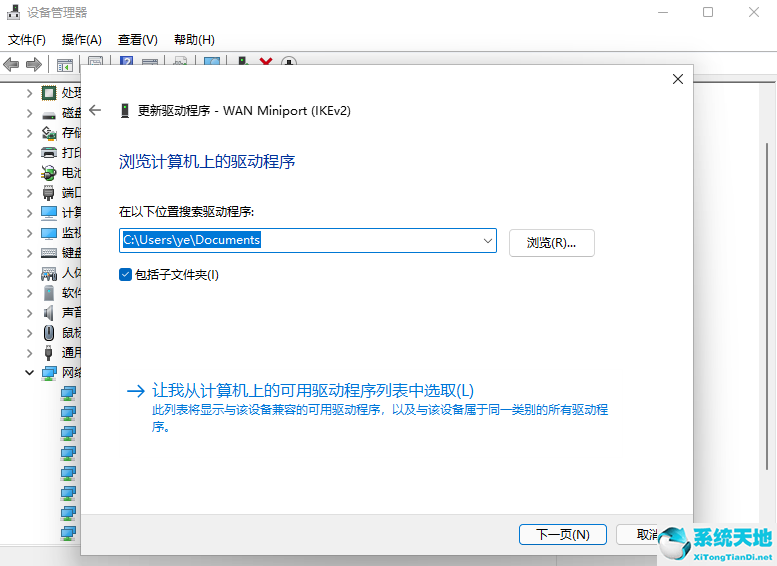Win11系统中有驱动,需要随着系统的升级而升级,否则部分应用无法正常运行。相反,升级Win11的驱动后运行程序可以更流畅,更完美。很多用户不知道如何更新Win11的网卡驱动。
需要手动更新吗?下面就让边肖来回答吧。
具体步骤:
1.直接在桌面底部搜索“设备管理器”即可打开。
: 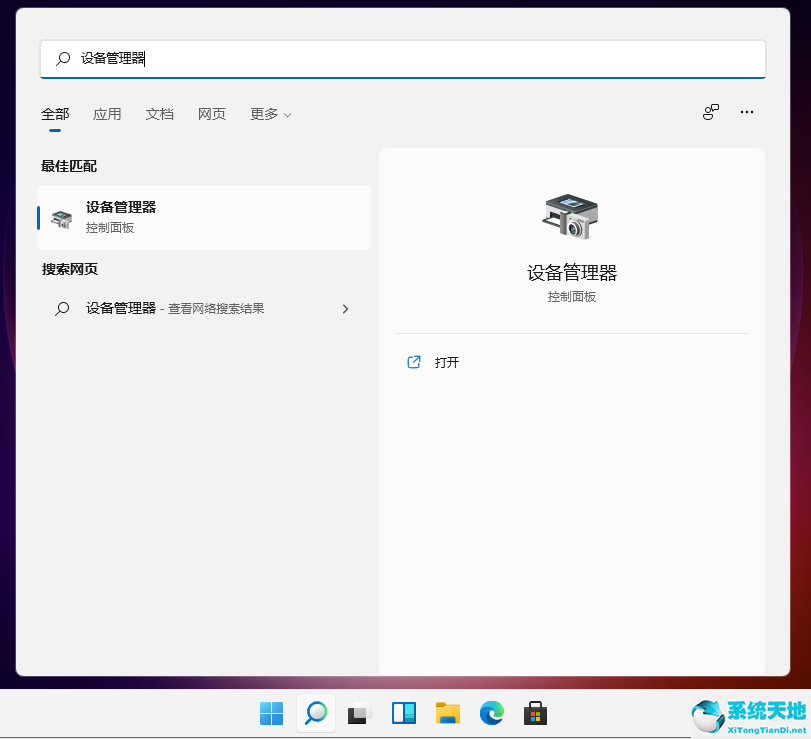 2.点击进入“设备管理器”,打开“网卡”。
2.点击进入“设备管理器”,打开“网卡”。
: 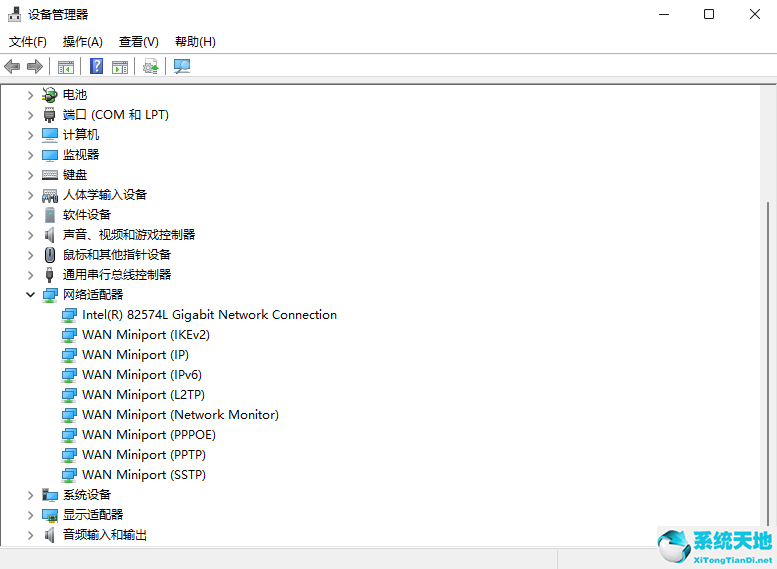 3.右键单击并选择“更新驱动程序”。
3.右键单击并选择“更新驱动程序”。
: 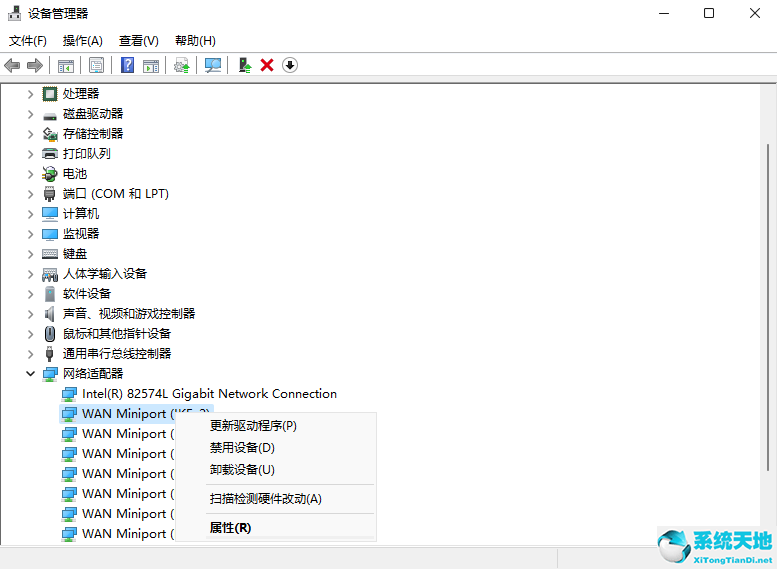 4.选择“浏览我的电脑以查找驱动程序软件”。
4.选择“浏览我的电脑以查找驱动程序软件”。
: 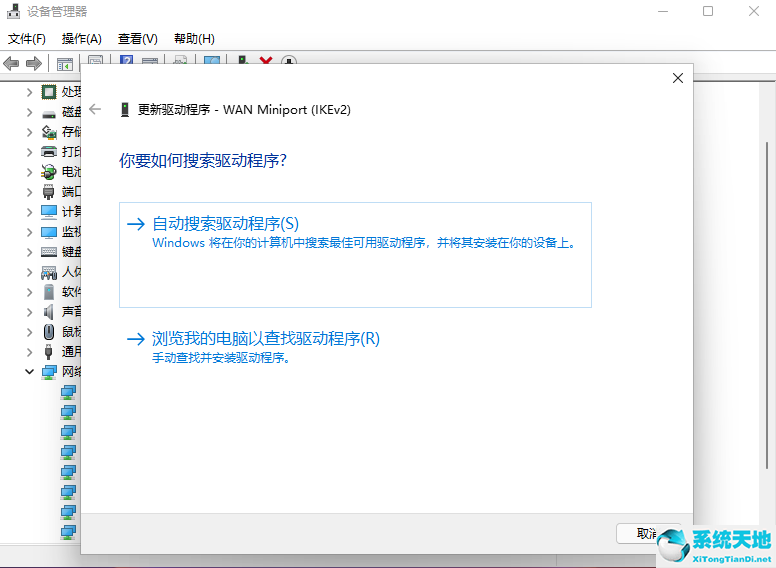 5.添加您的程序驱动程序,然后单击“下一步”完成安装。(如果需要重装驱动,也可以选择卸载驱动,然后直接去电脑官网下载安装新的驱动。)
5.添加您的程序驱动程序,然后单击“下一步”完成安装。(如果需要重装驱动,也可以选择卸载驱动,然后直接去电脑官网下载安装新的驱动。)